สร้างดิสก์/โฟลเดอร์ DVD/Blu-ray หรือไฟล์ ISO จากทุกรูปแบบวิดีโอ
เบิร์น WMV ลง DVD: 4 วิธีง่ายๆ พร้อมข้อดี ข้อเสีย และขั้นตอน!
มีวิดีโอ WMV มากมายที่คุณต้องการเก็บไว้หรือไม่? ถ้าใช่ การเบิร์นวิดีโอเหล่านั้นลงดีวีดีถือเป็นวิธีที่ดี! หากคุณต้องการดูบนทีวีหรือสร้างข้อมูลสำรอง การเรียนรู้วิธีเบิร์น WMV ลงดีวีดีไม่จำเป็นต้องเป็นขั้นตอนที่ซับซ้อน ไม่ว่าคุณจะมีทักษะระดับใด ก็มีเครื่องมือที่สมบูรณ์แบบที่จะช่วยคุณได้ และคุณสามารถค้นหาได้ที่นี่! เริ่มเลยตอนนี้และสำรวจวิธีทั้งสี่วิธีในการเบิร์น WMV ลงดีวีดีและเตรียมวิดีโอของคุณให้พร้อมสำหรับหน้าจอขนาดใหญ่
รายการคู่มือ
วิธีการเบิร์น WMV ลงดีวีดีบน Windows/Mac โดยไม่สูญเสียคุณภาพ แปลง WMV เป็น DVD ฟรีด้วย Windows DVD Maker เบิร์น WMV ลง DVD ด้วยเมนูโดยใช้ WinX DVD Author วิธีออนไลน์ฟรีในการแปลง WMV เป็น DVD ด้วย Zamzarวิธีการเบิร์น WMV ลงดีวีดีบน Windows/Mac โดยไม่สูญเสียคุณภาพ
ในการเริ่มต้น 4Easysoft โปรแกรมสร้างดีวีดี เป็นตัวเลือกที่ยอดเยี่ยมหากคุณเลือกใช้เครื่องมือที่ใช้งานง่ายและอเนกประสงค์สำหรับเบิร์นไฟล์ MKV ลงดีวีดีได้อย่างง่ายดาย ไม่ว่าคุณจะเป็นมือใหม่หรือผู้ใช้ที่มีประสบการณ์ อินเทอร์เฟซที่เรียบง่ายช่วยให้คุณสามารถใช้งานเครื่องมือต่างๆ ได้อย่างรวดเร็ว ทำให้การทำงานไม่ยุ่งยาก นอกจากจะช่วยให้คุณเบิร์น WMV ลงดีวีดีได้แล้ว ยังช่วยให้คุณปรับแต่งเมนูดีวีดีด้วยเทมเพลตต่างๆ และเพิ่มแทร็กพื้นหลังเพื่อให้ดิสก์ของคุณเป็นส่วนตัวมากขึ้น นอกจากนี้ ยังไม่จำกัดเฉพาะไฟล์ WMV เท่านั้น ซึ่งหมายความว่าเครื่องมือนี้มีความยืดหยุ่นสูงในการเบิร์นวิดีโอประเภทอื่นๆ ที่คุณมี

รองรับรูปแบบต่างๆ เช่น WMV, MP4, MOV, AVI, MKV และอื่นๆ ได้อย่างยอดเยี่ยม
รับประกันว่าวิดีโอของคุณจะถูกบันทึกด้วยคุณภาพเยี่ยม
ปรับแต่งคุณสมบัติวิดีโอ เช่น ความละเอียด อัตราส่วนภาพ บิตเรต ฯลฯ
ให้ความเร็วในการเผาไหม้ที่รวดเร็วโดยไม่กระทบต่อคุณภาพ
100% ปลอดภัย
100% ปลอดภัย
สิ่งที่ฉันชอบ:
● มีเทมเพลตที่ออกแบบไว้ล่วงหน้ามากมาย
● คุณภาพวิดีโอสูงจะคงอยู่ระหว่างกระบวนการ
● รวมถึงเครื่องมือตัดต่อวิดีโอขั้นพื้นฐาน
สิ่งที่ฉันไม่ชอบ:
● ขาดคุณสมบัติการแก้ไขขั้นสูงเพิ่มเติม
ขั้นตอนที่ 1ในการเริ่มต้น ให้ใส่แผ่น DVD เปล่าลงในไดรฟ์ เปิด 4Easysoft โปรแกรมสร้างดีวีดี และเลือก "แผ่น DVD" จากหน้าจอหลัก คลิก "เพิ่มไฟล์สื่อ" เพื่อนำเข้าวิดีโอ WMV ทั้งหมดที่คุณต้องการเบิร์น จากนั้นคลิก "ถัดไป" เพื่อดำเนินการต่อ

ขั้นตอนที่ 2คุณสามารถเริ่มต้นการเปลี่ยนแปลงเมนูได้ในนี้ โปรแกรมสร้างเมนูดีวีดีซึ่งคุณสามารถเลือกใช้เทมเพลตต่างๆ ได้หลากหลาย หากไม่มี ให้ออกแบบเมนูของคุณเองตามต้องการ หากต้องการ ให้ใส่ภาพยนตร์เปิดและดนตรีประกอบ
หลังจากทำการปรับปรุงที่จำเป็นทั้งหมดแล้ว ให้คลิก "ดูตัวอย่าง" เพื่อดูว่าภาพยนตร์ของคุณจะปรากฏบนดิสก์อย่างไร หากต้องการดำเนินการต่อ ให้คลิก "เบิร์น"

ขั้นตอนที่ 3ในตอนท้าย ให้ปรับเปลี่ยนพารามิเตอร์เอาต์พุต เช่น โหมดการเล่น ความเร็วในการเบิร์น และเส้นทางการจัดเก็บ ตามความต้องการของคุณ จากนั้นคลิก "เริ่ม" เพื่อเริ่มเบิร์น WMV ลง DVD

แปลง WMV เป็น DVD ฟรีด้วย Windows DVD Maker
Windows DVD Maker เป็นอีกวิธีหนึ่งที่ไม่ต้องใช้ความพยายามมาก โดยเฉพาะถ้าคุณเป็นผู้ใช้ Windows 7 โปรแกรมนี้เป็นที่รู้จักในฐานะโอเพ่นซอร์ส ช่วยให้คุณสามารถเบิร์น WMV ลงดีวีดีได้อย่างง่ายดาย รวมถึงรูปแบบอื่นๆ เพื่อเล่นบนเครื่องเล่นดีวีดีมาตรฐาน นอกจากนี้ยังให้คุณปรับแต่งเมนูดีวีดีและเพิ่มเพลงประกอบ เอฟเฟกต์ และอื่นๆ ได้อีกด้วย และแม้ว่าจะฟรีและใช้งานง่าย แต่ก็ไม่มีตัวเลือกขั้นสูงมากมายเท่ากับเครื่องมืออื่นๆ แต่ถ้าคุณไม่รังเกียจ โปรดดูวิธีเบิร์น WMV ลงดีวีดีด้านล่าง
สิ่งที่ฉันชอบ:
● ไม่ต้องเรียนรู้อะไรมากมายในการเบิร์นไฟล์ WMV ของคุณ
● มาพร้อมกับส่วนต่างๆ เต็มไปด้วยเทมเพลตสำเร็จรูปสำหรับเมนู DVD
● บูรณาการกับแอพพลิเคชั่น Windows อื่นๆ ได้อย่างราบรื่น
สิ่งที่ฉันไม่ชอบ:
● ตัวเลือกการปรับแต่งที่จำกัดเมื่อเทียบกับเครื่องมืออื่น
● ไม่รองรับวิดีโอความละเอียดสูง
ขั้นตอนที่ 1ไปที่ปุ่ม "Start Windows" ในคอมพิวเตอร์ของคุณ จากนั้นเลื่อนไปที่ "All Programs" และเลือก "Windows DVD Maker" นำเข้าวิดีโอ WMV ของคุณโดยคลิกปุ่ม "Add items" ด้านบน คลิกปุ่ม "Next" เพื่อเข้าสู่ระบบเมนู DVD
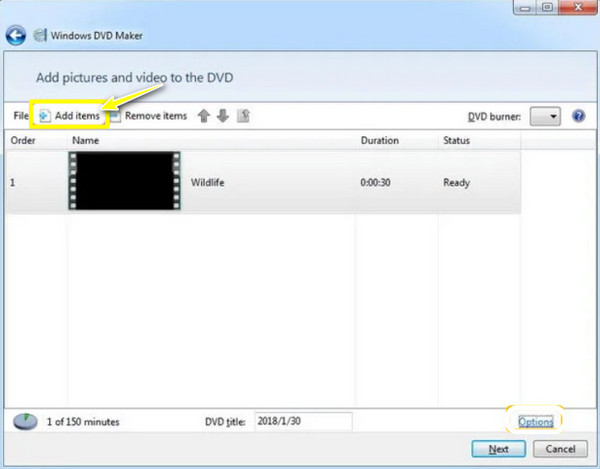
ขั้นตอนที่ 2ที่นี่ ให้เลือกสไตล์เมนู DVD ของคุณ เช่น ข้อความเมนู คลิกปุ่ม "ดูตัวอย่าง" เพื่อตรวจสอบว่าเนื้อหา DVD ของคุณมีลักษณะเป็นอย่างไร คุณยังสามารถระบุการตั้งค่าการเล่น ความเร็วในการเขียน และอื่นๆ ได้อีกด้วย
ขั้นตอนที่ 3เมื่อพอใจแล้ว ให้คลิกปุ่ม "Burn" อย่าลืมใส่แผ่น DVD เปล่าในไดรฟ์ จากนั้นโปรแกรมจะเริ่มกระบวนการเบิร์นไฟล์ WMV ลงในดิสก์
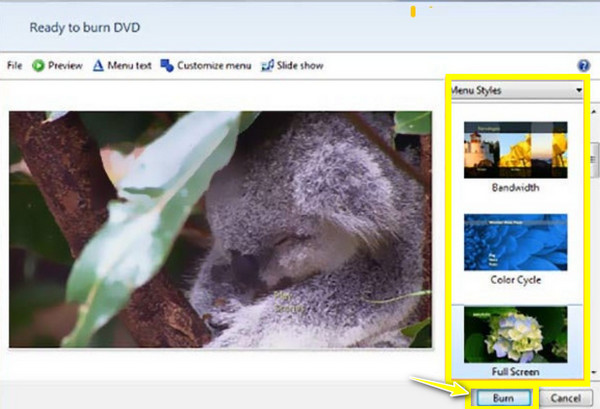
เบิร์น WMV ลง DVD ด้วยเมนูโดยใช้ WinX DVD Author
หากคุณต้องการเครื่องมือฟรีและมีประสิทธิภาพที่ออกแบบมาเพื่อเบิร์น WMV ลง DVD เป็นหลัก WinX DVD Author ถือเป็นตัวเลือกที่ดี ซอฟต์แวร์นี้เชี่ยวชาญในการแปลงไฟล์ WMV และรูปแบบวิดีโอของคุณเป็นดิสก์คุณภาพสูง นอกจากนี้ ยังมีเทมเพลตเมนู DVD ที่ปรับแต่งได้ ช่วยให้คุณสร้าง DVD ที่ดูเป็นมืออาชีพด้วยความพยายามเพียงเล็กน้อย แตกต่างจากเครื่องมือก่อนหน้านี้ WinX เน้นที่การสร้าง DVD มากกว่า โดยมอบคุณสมบัติเฉพาะสำหรับจุดประสงค์นั้นให้กับทุกคน
สิ่งที่ฉันชอบ:
● เปิดใช้งานเพื่อสร้างเมนู DVD ที่ปรับแต่งได้
● ครอบคลุมรูปแบบวิดีโอจำนวนมาก ไม่ใช่แค่ WMV เท่านั้น
● ให้แน่ใจว่าวิดีโอที่คุณเบิร์นลงบน DVD ยังคงคุณภาพเหมือนเดิม
สิ่งที่ฉันไม่ชอบ:
● มีคุณสมบัติขั้นสูงเพิ่มเติมในเวอร์ชันที่ต้องชำระเงิน
● ความเร็วในการเผาไหม้อาจช้าลงในเวลาส่วนใหญ่
ขั้นตอนที่ 1เปิด WinX บนเดสก์ท็อปของคุณหลังจากใส่ดิสก์เปล่า จากนั้นเลือกปุ่ม "Video DVD Author" จากนั้นเพิ่มไฟล์ WMV ของคุณโดยคลิกปุ่ม "Add"
ขั้นตอนที่ 2จากนั้น คุณสามารถปรับเปลี่ยนเมนู ข้อความ อัตราส่วนภาพ คำบรรยาย และตัวเลือกอื่นๆ ที่สำคัญได้ จากนั้นเลือกระหว่าง PAL และ รูปแบบ NTSC และปรับระดับความเร็วในการเบิร์น
เมื่อถึงจุดนี้ ให้คลิกปุ่ม "เริ่ม" เพื่อเริ่มเบิร์นไฟล์ WMV ลง DVD
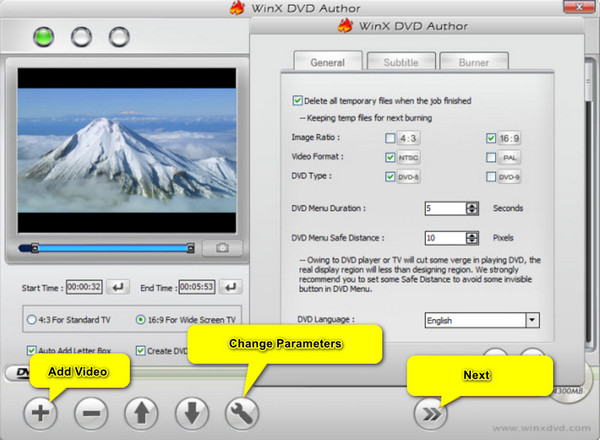
วิธีออนไลน์ฟรีในการแปลง WMV เป็น DVD ด้วย Zamzar
สุดท้ายนี้ สำหรับผู้ที่ชอบใช้วิธีออนไลน์ในการเบิร์น WMV ลงแผ่น DVD คุณสามารถทำได้ด้วย Zamzar แพลตฟอร์มออนไลน์นี้มอบวิธีแก้ปัญหาที่รวดเร็วและง่ายดายในการแปลงไฟล์เป็นรูปแบบต่างๆ มากมาย เพียงแค่คุณอัปโหลดวิดีโอ WMV ของคุณและแปลงเป็นรูปแบบ DVD คุณก็จะสามารถเบิร์นลงแผ่นได้แล้ว นับว่าเหมาะเป็นอย่างยิ่งหากคุณต้องการเครื่องมือที่รวดเร็วและไม่ต้องติดตั้งเพื่อเบิร์นไฟล์ของคุณ แม้ว่าเครื่องมือนี้จะไม่มีตัวเลือกแบบเดียวกับซอฟต์แวร์บนเดสก์ท็อปก็ตาม ตอนนี้ หากคุณพร้อมแล้ว ให้เปิดเบราว์เซอร์ของคุณแล้วทำตามคำแนะนำด้านล่างเกี่ยวกับวิธีการเบิร์น WMV ลงแผ่น DVD ฟรีด้วย Zamzar
สิ่งที่ฉันชอบ:
● ไม่จำเป็นต้องดาวน์โหลดซอฟต์แวร์ใดๆ เพื่อเริ่มต้น
● รวดเร็วโดยทั่วไป ช่วยให้คุณแปลงและเบิร์นไฟล์ได้ในเวลาอันรวดเร็ว
● คุณไม่จำเป็นต้องเสียเงินกับโครงการของคุณ
สิ่งที่ฉันไม่ชอบ:
● ขาดคุณสมบัติขั้นสูงเช่น เมนู DVD, การตัดต่อ ฯลฯ
● อาจเกิดปัญหาได้เนื่องจากข้อจำกัดของขนาดไฟล์
ขั้นตอนที่ 1เมื่อเปิดเบราว์เซอร์แล้ว ให้ค้นหาหน้าอย่างเป็นทางการของ Zamzar WMV to DVD เมื่อคุณเข้าไปแล้ว ให้คลิกปุ่ม "เลือกไฟล์" เพื่อนำเข้าวิดีโอ WMV ของคุณ
ขั้นตอนที่ 2ดำเนินการตามขั้นตอนที่ 2 ซึ่งก็คือการเลือกรูปแบบ หาก DVD ไม่ถูกเลือกโดยอัตโนมัติ ให้คลิกที่เมนูแบบเลื่อนลง "แปลงเป็น" และเลือก "DVD" เป็นรูปแบบเอาต์พุตของคุณ
สุดท้ายให้คลิกปุ่ม "แปลงทันที" เพื่อเริ่มการแปลง WMV ซึ่งอาจใช้เวลานานขึ้น ขึ้นอยู่กับขนาดไฟล์และความเร็วอินเทอร์เน็ตของคุณ
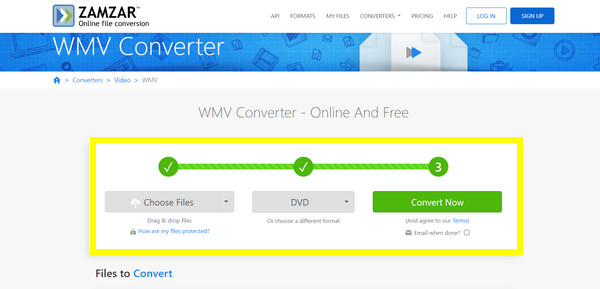
บทสรุป
ไม่ว่าคุณจะกำลังมองหาความเรียบง่าย ฟรี หรือฟีเจอร์ขั้นสูง สี่วิธีที่ได้กล่าวถึงในวันนี้สามารถช่วยให้คุณเบิร์น WMV ลงดีวีดีได้! ขึ้นอยู่กับความต้องการของคุณ แต่ละวิธีมีข้อดีและข้อเสียที่แตกต่างกัน ดังนั้นคุณควรเลือกอย่างชาญฉลาด อย่างไรก็ตาม หากต้องการประสบการณ์ที่ราบรื่นพร้อมทั้งความเป็นมิตรและฟีเจอร์ขั้นสูง 4Easysoft โปรแกรมแปลงวิดีโอ เป็นตัวเลือกที่ยอดเยี่ยม! นอกจากจะช่วยให้คุณเบิร์นวิดีโอได้อย่างรวดเร็วแล้ว ยังรักษาคุณภาพสูงไว้ได้ด้วย ดังนั้นคุณจึงมั่นใจได้ถึงผลลัพธ์ตลอดกระบวนการ ด้วยเครื่องมือนี้ ไฟล์ WMV และไฟล์วิดีโออื่นๆ ของคุณจะพร้อมสำหรับคอลเลกชัน DVD ของคุณ!


